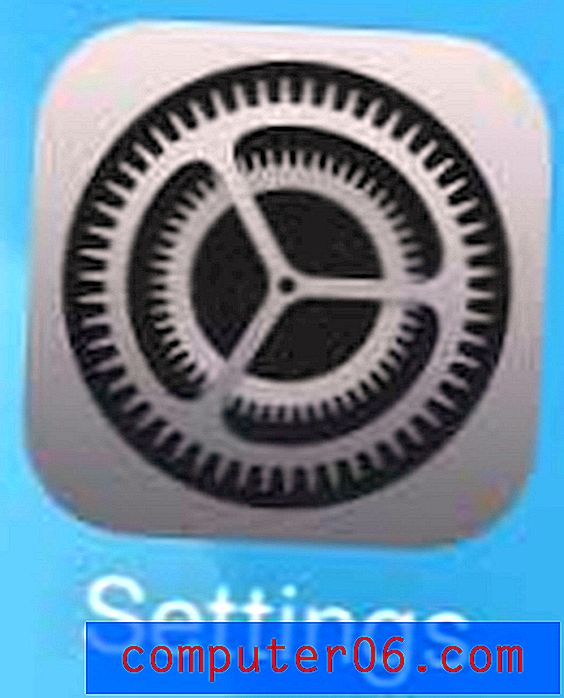Как да направите персонализиран заглавие в Excel 2010
Когато имате работа с големи количества данни в Microsoft Excel 2010, отпечатаните ви електронни таблици могат да станат объркващи. Това може да се умножи в зависимост от броя на електронните таблици, с които работите и ако отпечатвате една и съща електронна таблица ежедневно или седмично, може да ви е трудно да разберете коя е коя. Добър начин за етикетиране и организиране на електронните ви таблици в Excel е чрез използването на заглавка, която се показва в горната част на всяка страница. Excel 2010 има функция, която ви позволява да персонализирате това, така че това е прост процес, за да научите как да направите персонализиран заглавие в Excel 2010 . Можете дори да изберете в кой регион в горната част на страницата ще се показва.
Създаване на персонализирана глава в Microsoft Excel 2010
Когато печатате една и съща електронна таблица периодично, която се актуализира с актуална информация, всяка версия на файла ще изглежда много подобно. В тези случаи е важно да се включи добра система за етикетиране на заглавки, за да поддържате информацията си организирана. Използването на персонализиран заглавие ви позволява да постигнете това, като ви предоставя много свобода в информацията, която включвате в заглавката.
Стъпка 1: Отворете файла на Excel, към който искате да добавите персонализирана заглавка.
Стъпка 2: Щракнете върху раздела Вмъкване в горната част на прозореца.

Стъпка 3: Щракнете върху бутона Header & Footer в секцията Text на лентата в горната част на прозореца.
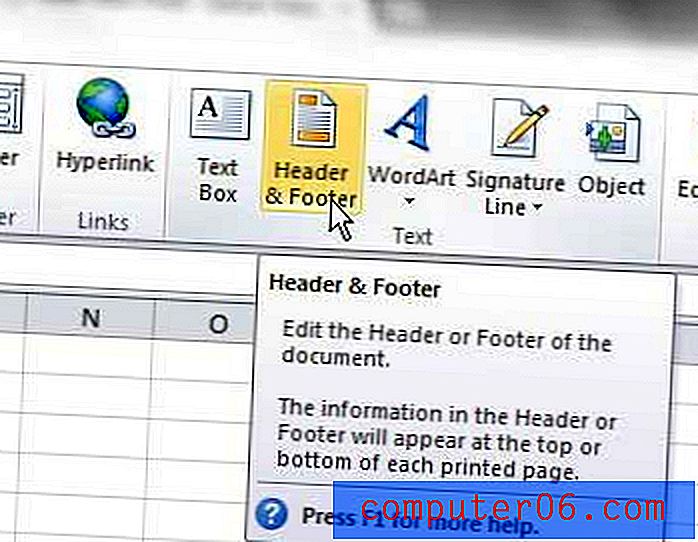
Стъпка 4: Щракнете върху областта на заглавката, в която искате да въведете персонализираното заглавие, след което въведете вашата информация.
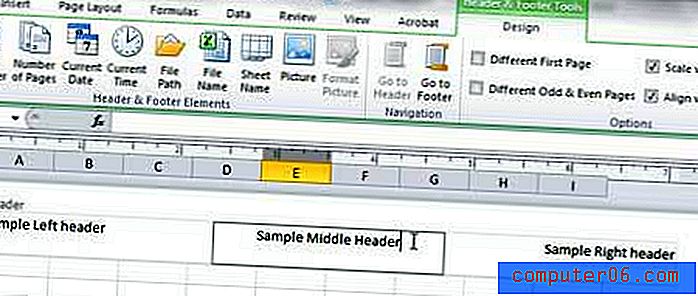
В лентата в горната част на прозореца ще забележите, че можете да включите други елементи в заглавката си, например номера на страници, изображения или текущата дата.
След като приключите с персонализирането на заглавката си, можете да щракнете навсякъде в тялото на електронната таблица, за да се върнете към редактирането на вашата електронна таблица.